Lebendige Fotos sind eine fantastische Erweiterung für neuere iPhones. Sie verbinden Video- und GIF-Elemente, um etwas Ansprechenderes als ein einfaches Standbild zu schaffen. Diese dynamischen Aufnahmen erwecken Ihre Erinnerungen zum Leben! Diese von Apple entwickelte Innovation in der Fotografie fängt mehr als nur einen Augenblick ein – sie verleiht Ihren Bildern Dynamik.
Nach der Einführung von Live Photos durch Apple, haben namhafte Social-Media-Plattformen wie Twitter und Facebook diese Funktion übernommen. Unter den populären Netzwerken hat sich insbesondere das auf Fotos fokussierte Instagram hervorgetan.
Aufgrund der anfänglichen Zurückhaltung von Instagram bei der Integration dieser Funktion, erforderte es einige Zeit herauszufinden, wie man Live-Fotos auf dieser Plattform postet. Es ist jedoch mit ein paar kleinen Anpassungen möglich.
Bevor wir uns den Details zum Veröffentlichen eines Live-Fotos auf Instagram zuwenden, stellen Sie sicher, dass Sie zunächst wissen, wie man solche Aufnahmen erstellt. Sobald Sie das beherrschen, werden Sie vermutlich nie wieder zu normalen Standbildern zurückkehren wollen!
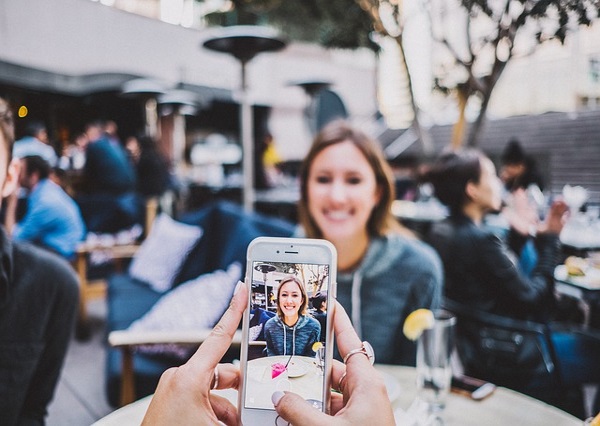
Live-Fotos auf Instagram ansehen und aufnehmen
Live-Fotos bieten mehr als nur ein tolles Bild. Sie ermöglichen es, Momente mit Ton und Bewegung festzuhalten. Ihr iPhone zeichnet dabei 1,5 Sekunden vor und nach dem Auslösen auf, wie es Apple auf der Hilfeseite für Live Photos erklärt. Die Aufnahme erfolgt dabei analog zu einem herkömmlichen Foto. Hier ist, wie es geht:
- Öffnen Sie die „Kamera-App“ auf Ihrem iPhone.
- Aktivieren Sie die Einstellung „Live-Fotos“, indem Sie auf das „Bullseye-Symbol“ oben im Bildschirm tippen. Eine gelbe „LIVE-Box“ erscheint.
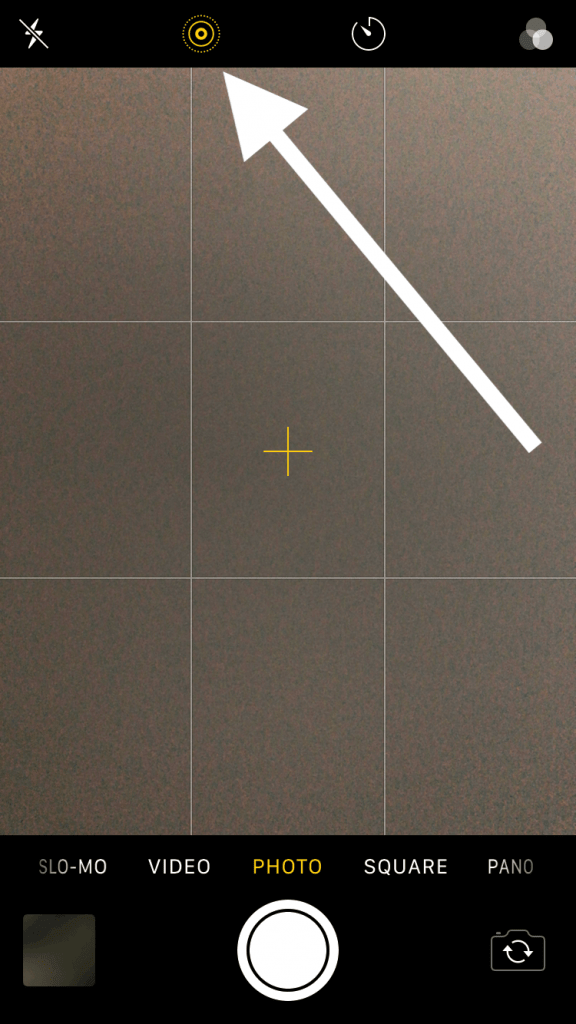
- Richten Sie Ihr Motiv aus, halten Sie das Gerät ruhig und drücken Sie einmal die „weiße Kreistaste“ (Auslöser) am unteren Rand. Halten Sie die Position auf Ihrem Motiv für mindestens 1,5 Sekunden. Audio wird ebenfalls aufgezeichnet – kann aber später bearbeitet werden.
Ihre Kamera nimmt nun ein 1,5 Sekunden langes Live-Foto auf. Behandeln Sie Live-Fotos wie eine Videoaufnahme und halten Sie das Gerät so ruhig wie möglich. Die präzise Vorbereitung Ihres Bildausschnitts hilft Ihnen auch dabei, herausragende Live-Fotos zu kreieren.
Bedenken Sie, dass sowohl Ton als auch Bild aufgezeichnet werden. Achten Sie daher auf Umgebungsgeräusche, außer Sie planen, diese später zu deaktivieren.
Sowohl die Front- als auch die Rückkamera eignen sich für Live-Fotos. Da diese 1,5 Sekunden lang sind und in hoher Auflösung aufgenommen werden, kann der Speicherplatz schnell knapp werden. Eine einzelne Live-Foto-Datei besteht aus einer 3–4 MB großen „.mov“-Datei und einer 2–5 MB großen „JPEG“-Datei.
Aus diesem Grund sollten Live-Fotos nur dann standardmäßig aktiviert sein, wenn Sie über reichlich Speicher verfügen oder iCloud für Ihre Fotos nutzen. Andernfalls ist es ratsam, die Funktion nur bei Bedarf zu aktivieren.
Live-Fotos ansehen und bearbeiten
Sie können Live-Fotos wie gewöhnliche Bilder ansehen. Um das Bild in seiner animierten Form zu betrachten, ist ein zusätzlicher Schritt erforderlich. Nach Belieben kann das Foto bearbeitet und auf Instagram hochgeladen werden.
- Öffnen Sie die „Fotos-App“ und suchen Sie Ihre Live-Fotos zwischen den anderen Bildern. Diese werden als normale Fotos angezeigt.
- Bei Live-Fotos sehen Sie oben im Bild ein „Bullseye-Symbol“ mit der Bezeichnung „LIVE“. Dieses Symbol ist nur eine Anzeige und nicht Teil des Fotos.
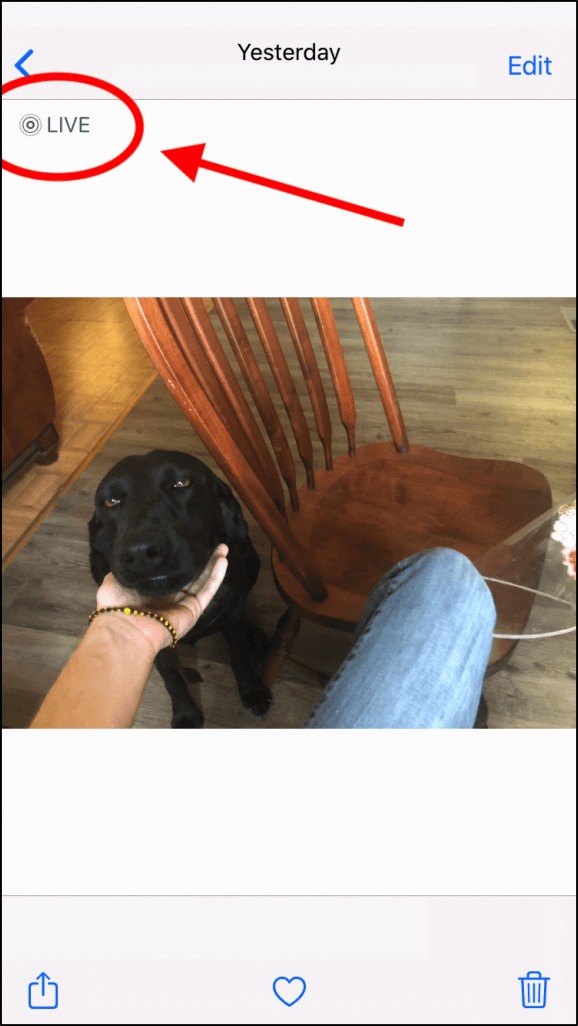
- Um das Live-Foto als Animation anzusehen, drücken Sie es einfach länger. Das Video/die Animation wird sofort abgespielt.
- Wenn Sie auf dem Foto nach oben wischen, erhalten Sie Optionen zum Abspielen als Endlosschleife, Bounce (auch bekannt als Boomerang) oder Langzeitbelichtung. Ihr iPhone speichert Ihre Auswahl.
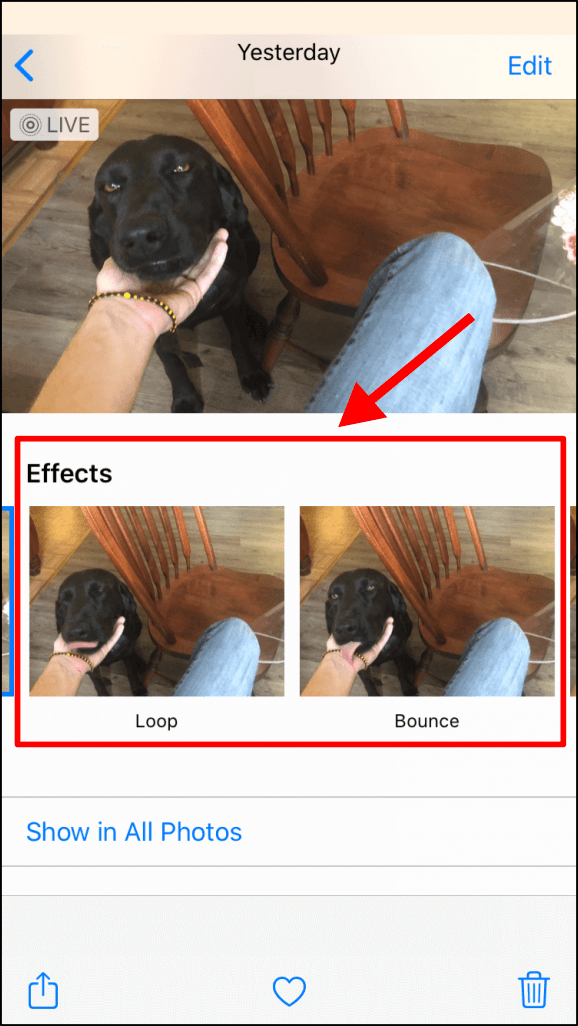
- Um ein Live-Foto zu bearbeiten, tippen Sie oben rechts auf „Bearbeiten“.
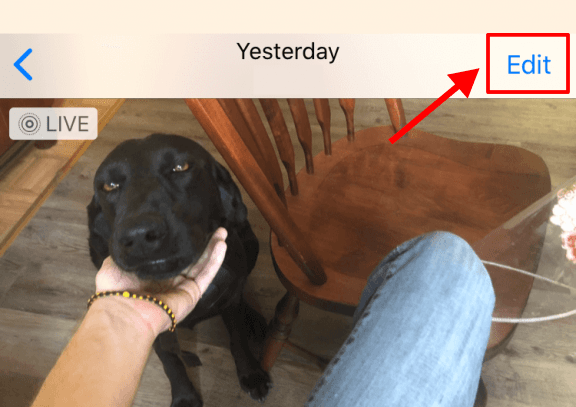
- Neben den üblichen Bearbeitungsfunktionen für Bilder gibt es einen zusätzlichen Abschnitt für Live-Fotos. Tippen Sie im „Bearbeitungsbildschirm“ auf das „Bullseye“ unten links.
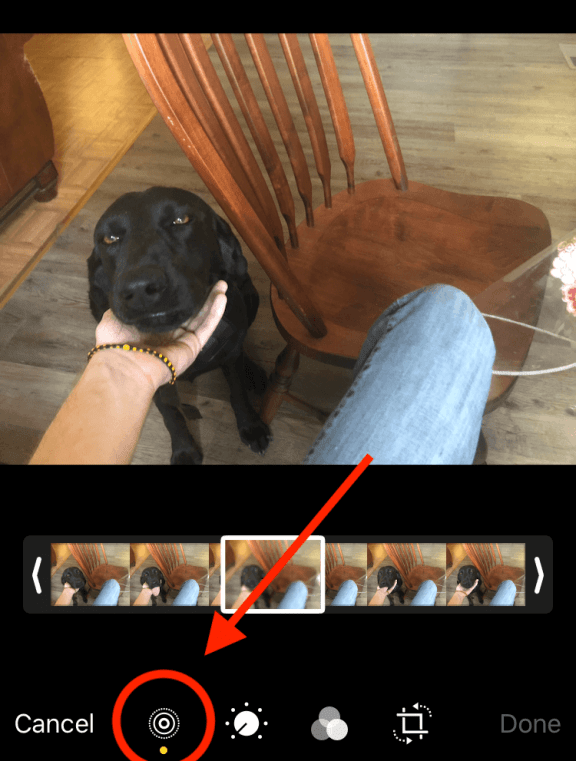
- Dort können Sie den Ton deaktivieren, indem Sie oben links im Live-Foto auf das gelbe „Lautsprechersymbol“ tippen.
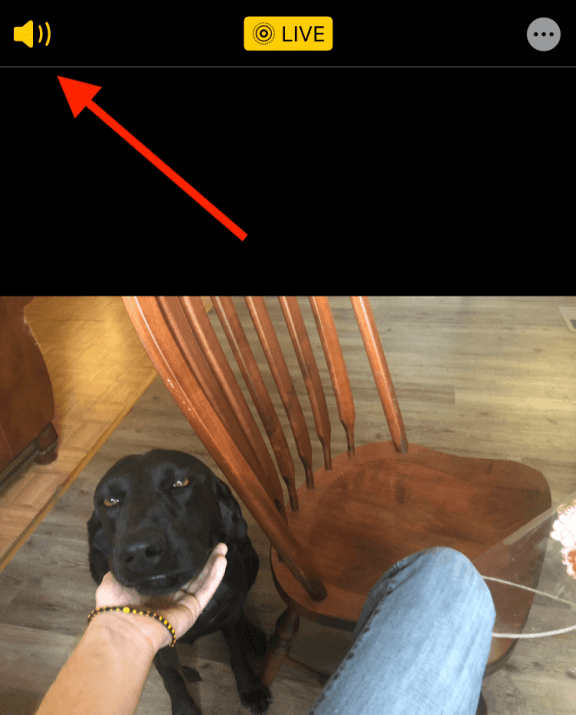
- Um die „Live-Foto“-Funktion auszuschalten und es als Standbild zu verwenden, tippen Sie oben in der Mitte auf die Schaltfläche „Live“. Es bleibt eine Live-Foto-Datei, aber die Animation in der Fotos-App wird deaktiviert.
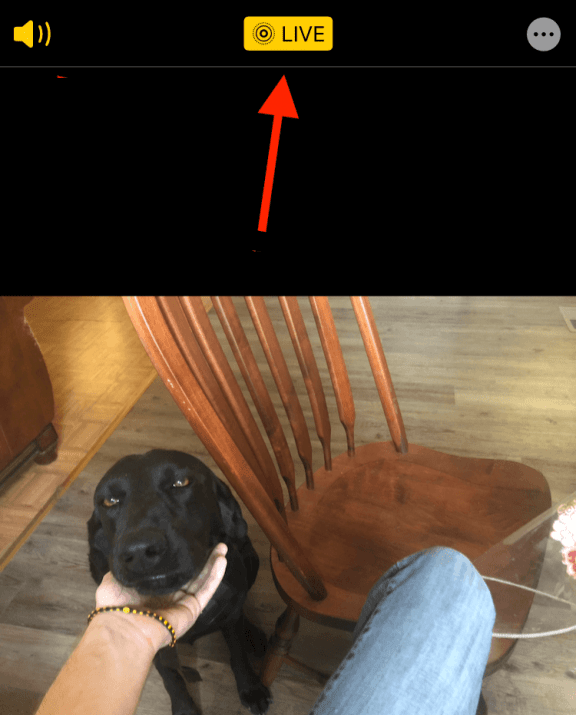
- Um das Schlüsselfoto des Live-Fotos zu ändern, wählen Sie unten ein Miniaturbild aus und tippen Sie auf „Schlüsselfoto erstellen“.
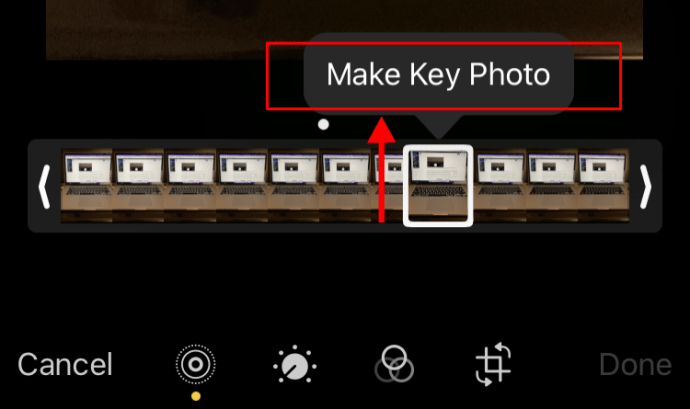
Ihr Live-Foto ist nun bearbeitet und bereit für Instagram Stories. Beachten Sie, dass ein Live-Foto nicht direkt als Instagram-Post hochgeladen werden kann, sondern nur in IG Stories. Instagram konvertiert es dort automatisch in eine „Boomerang“-Datei.
Live-Fotos auf Instagram teilen
Live Photos sind eine elegante Funktion, die dem iPhone 6 und neueren Modellen hinzugefügt wurde. Anstatt eines simplen Schnappschusses nehmen sie eine 1,5 Sekunden lange Video- und Audioaufnahme auf. Dadurch ähneln Live Photos mehr Videos als Standbildern.
Diese kurze Aufnahme enthält sowohl Video als auch Audio, was ein Live-Foto ausmacht. Trotz des Namens passieren Live-Fotos nicht in Echtzeit und sind auch nicht im eigentlichen Sinne Fotos. Sie sind eher kurze Animationen, die einen einzelnen Frame zeigen, aber als Animation abgespielt werden können, wenn man sie länger berührt.
Der Name erinnert eher an ein lebendiges Foto als an ein Echtzeit-Ereignis. Sie wirken, als ob Fotos zum Leben erwachen, ähnlich wie die magischen Fotos in Harry Potter.
Obwohl es auf Instagram vorwiegend um Bilder geht, hat die Plattform die Verwendung von Live-Fotos nur langsam angenommen. Zum Zeitpunkt der Erstellung dieses Artikels unterstützt Instagram nur Videos ab 3 Sekunden Länge. Da ein Live-Foto nur 1,5 Sekunden dauert, funktioniert es hier nicht. Wenn Sie versuchen, ein Live-Foto von Ihrem iPhone auf Instagram hochzuladen, wird es nur als Standbild angezeigt.
Sie können es wie gewohnt posten, aber es wird als statisches Bild angezeigt, was den Sinn eines Live-Fotos zunichte macht. Es gibt jedoch eine Möglichkeit: die Umwandlung in einen Boomerang.
Kann man ein Live-Foto in einen Boomerang umwandeln?
Wenn Sie ein Live-Foto in einen Boomerang konvertieren, wird es auf eine Sekunde verkürzt, was der Länge eines Boomerangs entspricht. Die 1,5 Sekunden des Live-Fotos werden also um eine halbe Sekunde gekürzt. Die gute Nachricht ist, dass Live-Fotos oft als fantastische Boomerangs enden.
Boomerangs sind Instagrams Variante von kurzen Videos. Sie nutzen den Serienbildmodus der Kamera, um eine Reihe von Aufnahmen zu machen, die ein animiertes Bild ergeben. Dies ist auch der Weg, um Live-Fotos in Boomerangs umzuwandeln.
Nutzer älterer Geräte können die unten beschriebene Methode nutzen. Wenn Sie ein neueres Telefon haben, überspringen Sie die Optionen, die für Ihr Gerät relevant sind.
Live-Foto auf iPhone 5 oder älter in einen Instagram-Boomerang umwandeln
- Öffnen Sie „Instagram“ und wählen Sie die „Kamera“.
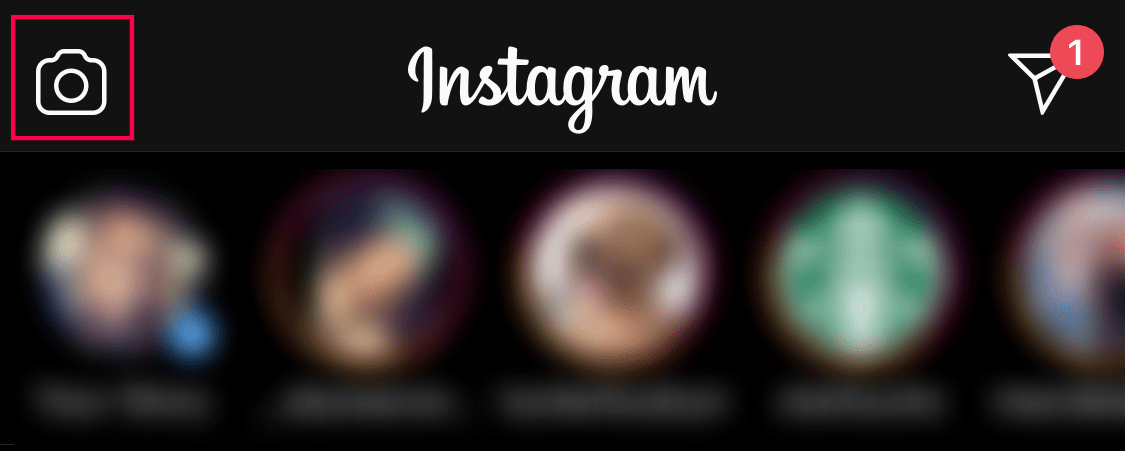
- Erstellen Sie eine neue Story, indem Sie oben rechts auf das kreisförmige Symbol tippen und nach oben wischen, um Ihr Live-Foto auszuwählen.
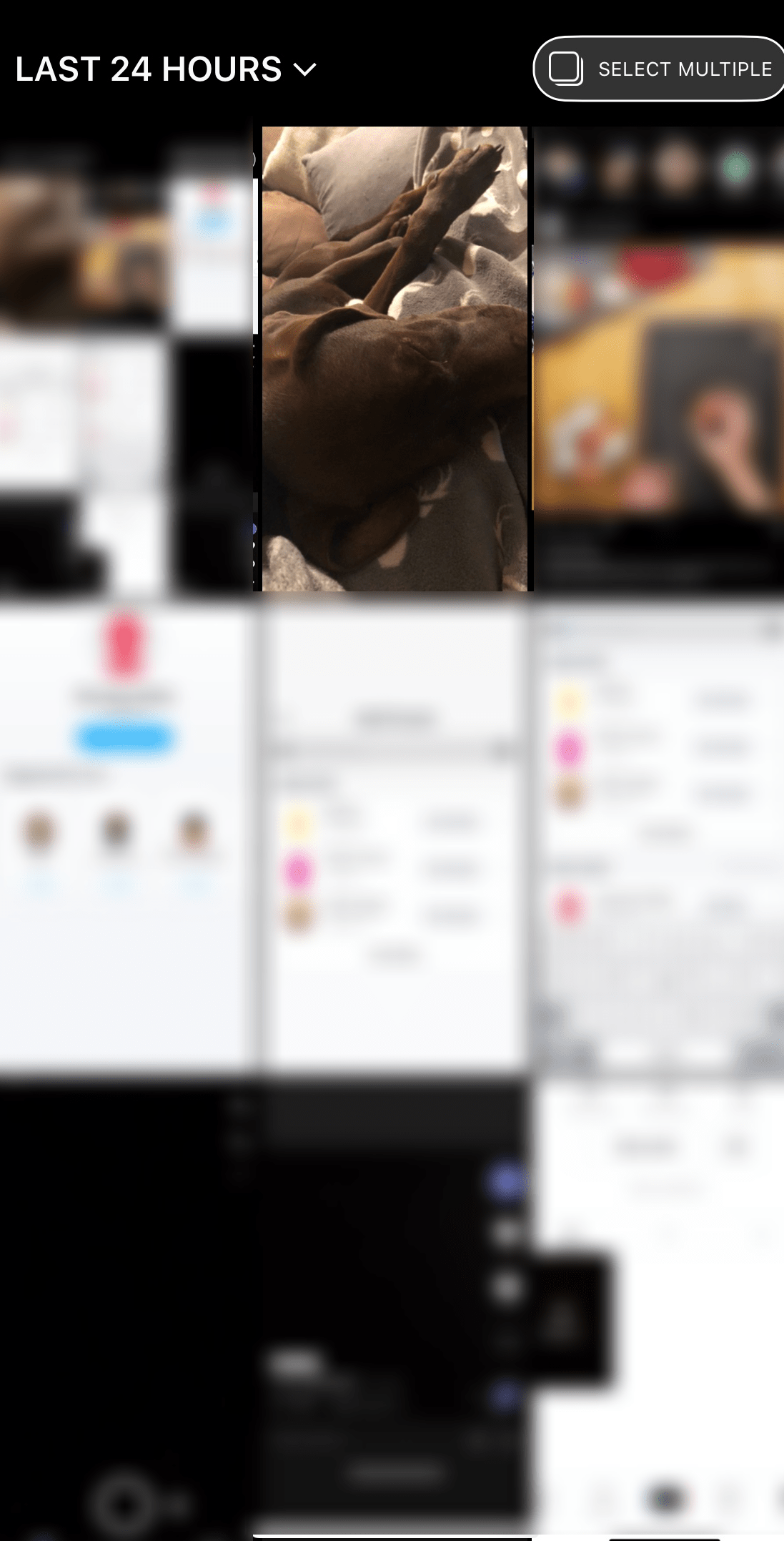
- Laden Sie ein Live-Foto hoch und halten Sie dann Ihren Finger auf den Bildschirm gedrückt. Diese Technik nutzt 3D Touch, um den Boomerang zu erstellen.
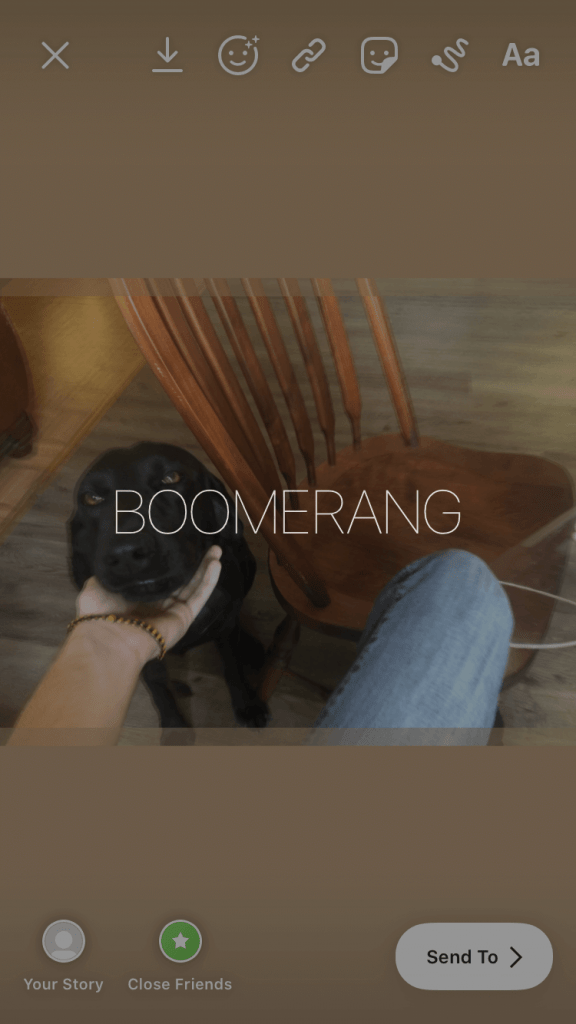
- Posten Sie den Boomerang in Ihrer Story und gestalten Sie den Rest nach Ihren Wünschen.
Es ist keine perfekte Lösung, aber sie funktioniert, bis Instagram den Anschluss findet und Live-Fotos besser unterstützt.
Live-Foto auf iPhone 6 oder neuer in Instagram-Boomerang umwandeln
Wenn die Option zum Gedrückthalten nicht mehr funktioniert, versuchen Sie Folgendes:
- Öffnen Sie die Kamera-App auf Ihrem iPhone und tippen Sie auf „Live-Fotos“.
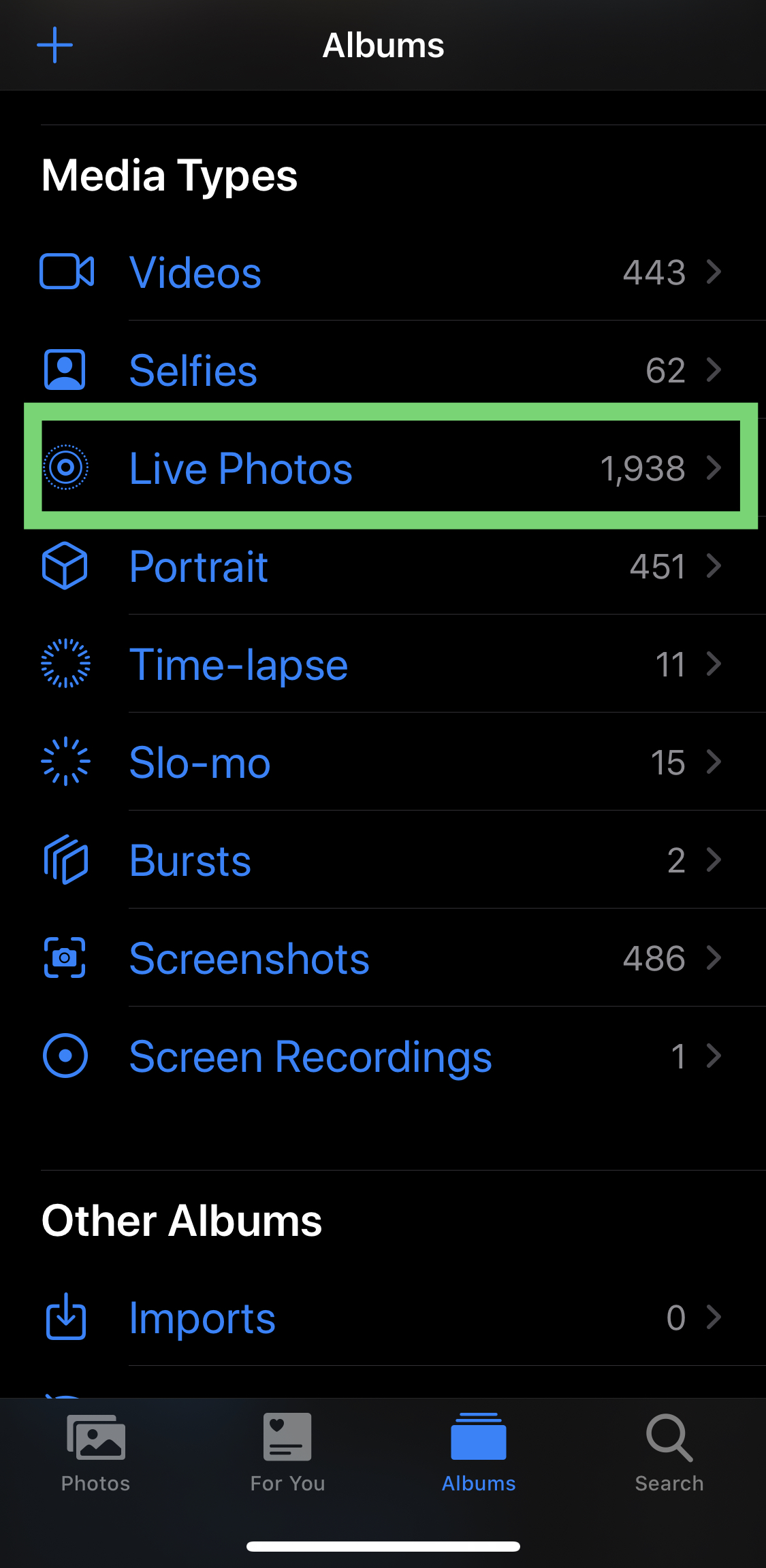
- Tippen Sie auf das Live-Foto, das Sie auf Instagram hochladen möchten.
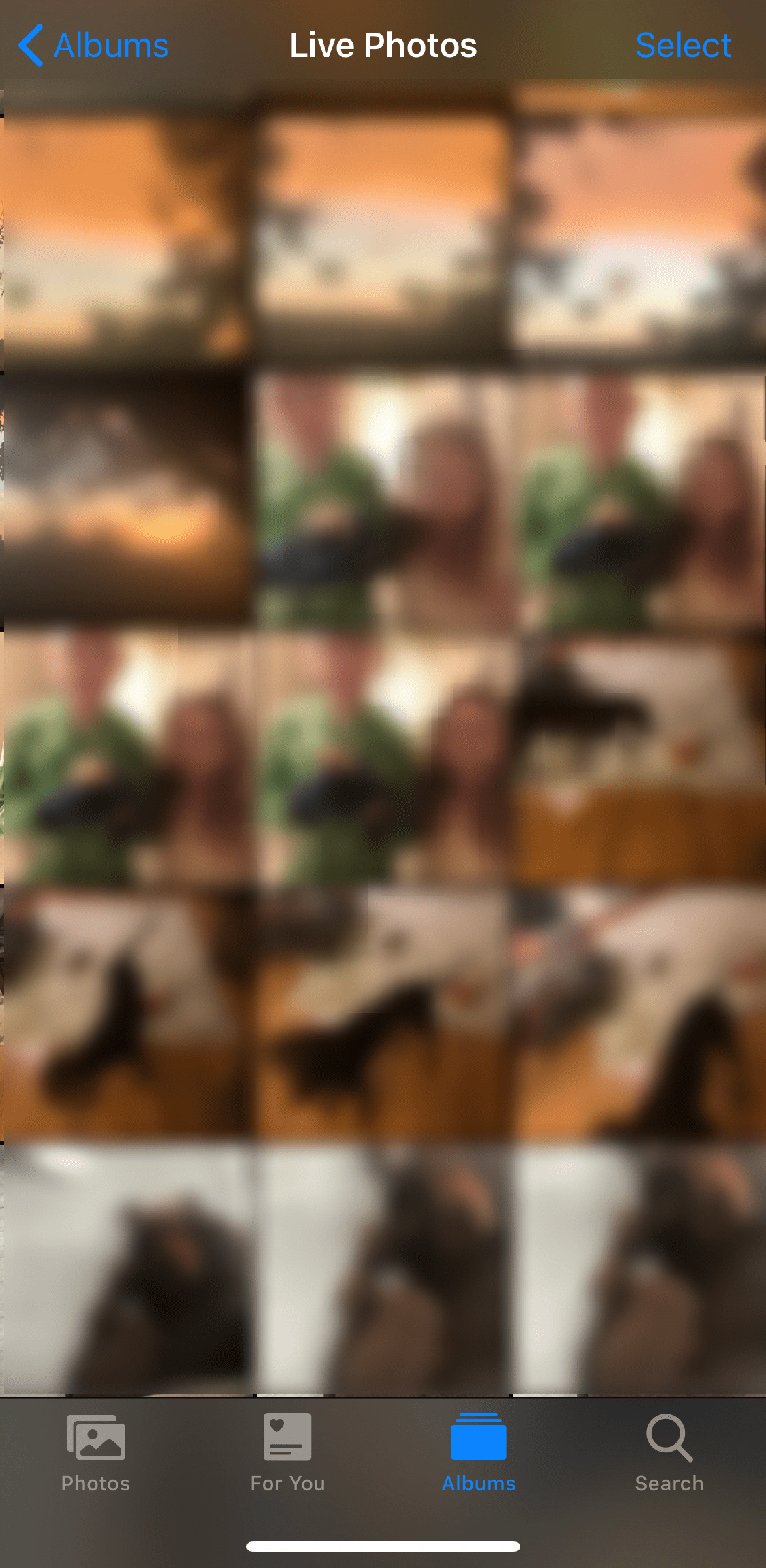
- Tippen Sie auf das Teilen-Symbol in der unteren linken Ecke, sobald das Foto geöffnet ist.
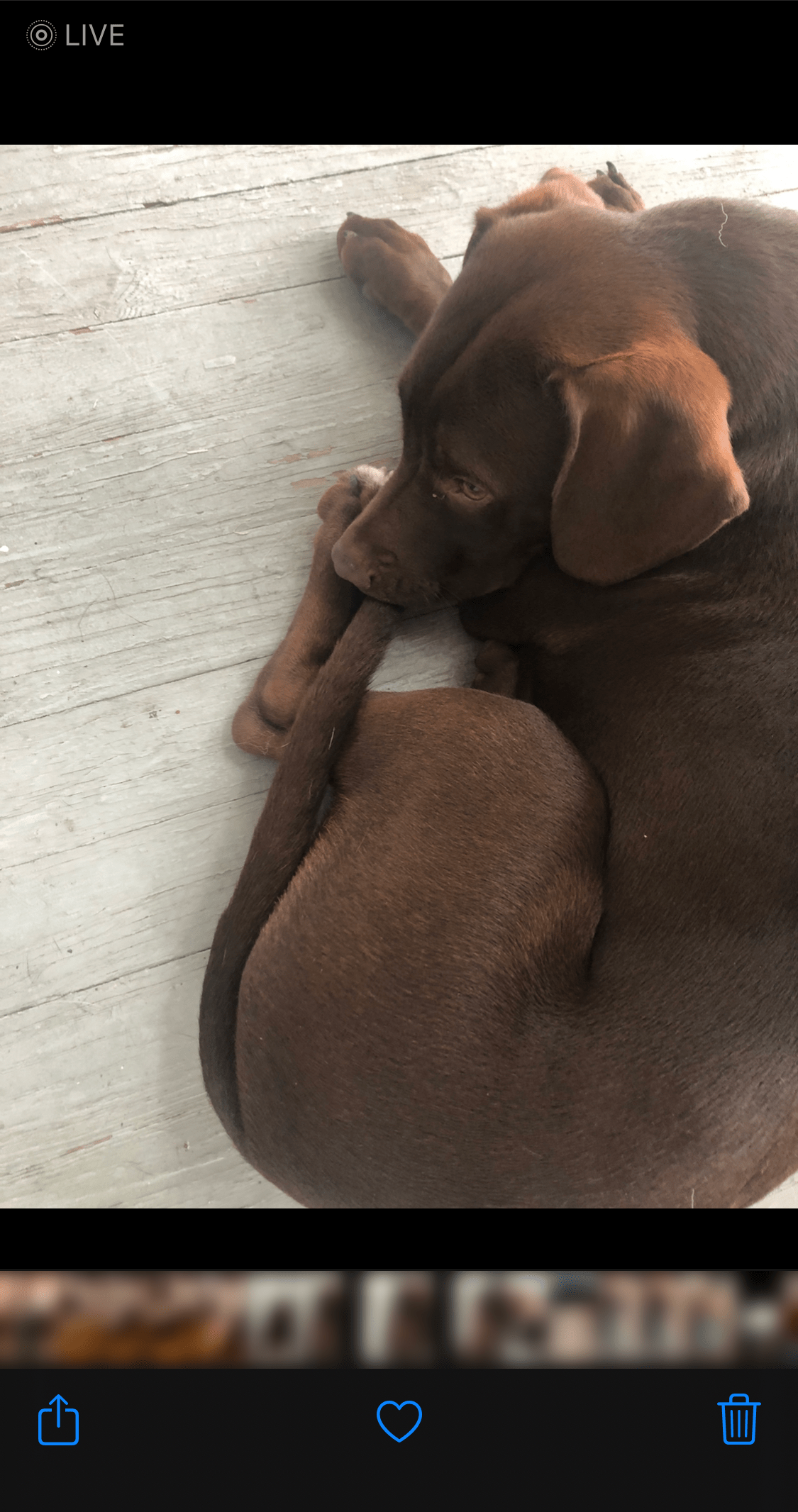
- Scrollen Sie nach unten und tippen Sie auf „Als Video speichern“.
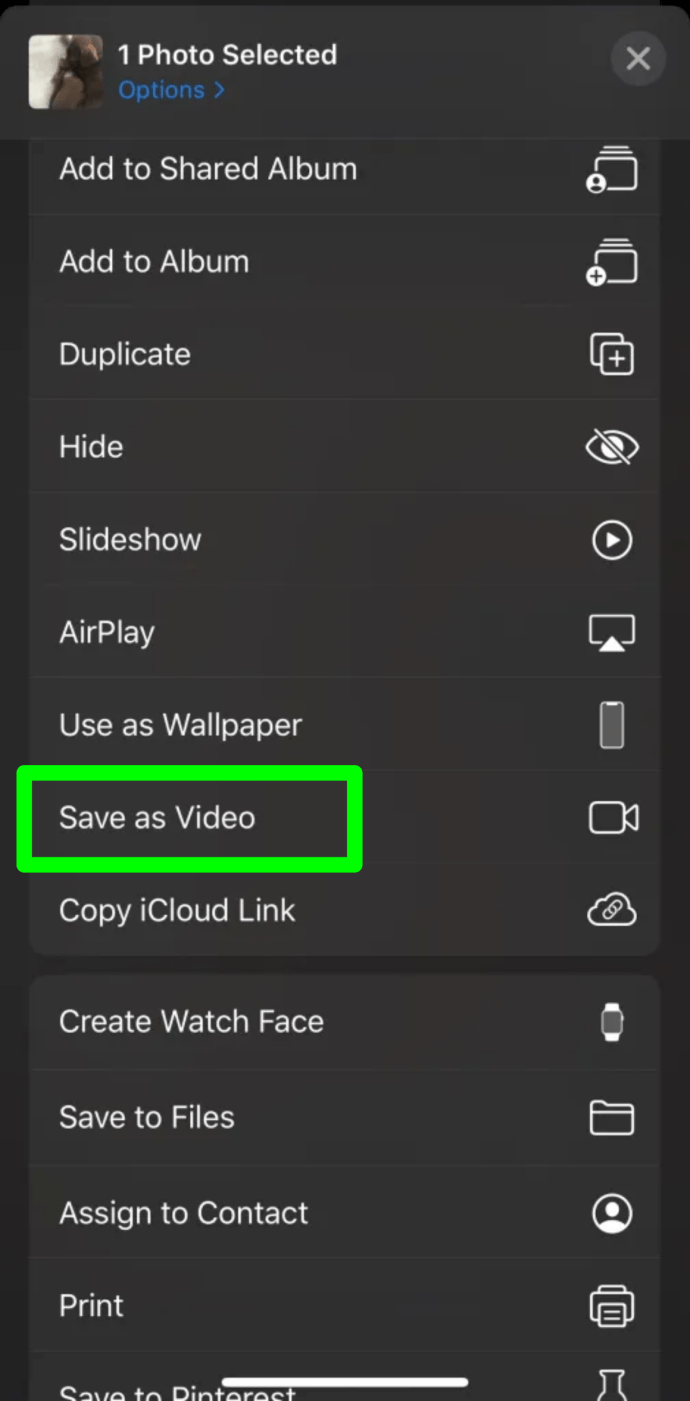
Sobald Sie Ihr Live-Foto als Video gespeichert haben, gehen Sie zu Instagram und laden Sie es wie gewohnt als Story hoch.
Live-Fotos in animierte GIFs umwandeln
Wenn die obige Lösung nicht funktioniert, können Sie Ihre Live-Fotos jederzeit in GIFs konvertieren und auf Instagram hochladen. Es gibt zahlreiche Apps dafür, aber Giftr ermöglicht das Erstellen einzigartiger, animierter GIFs aus Videos, Fotos, Selfies und Live-Fotos.
In diesem Fall verwenden wir Giftr, um Ihre Live-Fotos in animierte GIFs umzuwandeln und diese auf Instagram zu posten.
Andere Apps wie Lively funktionieren auch, aber Giftr ist eine gute Wahl.
Live-Fotos in Instagram-Stories teilen
Das Teilen von Live-Fotos auf Instagram folgt dem gleichen Prinzip wie das Hochladen in Ihre Instagram-Story. Instagram wandelt Ihre Live-Fotos automatisch in Boomerangs um. Sie können Ihre Live-Fotos (nun Boomerangs) mit wem auch immer Sie möchten teilen.
Befolgen Sie diese einfachen Schritte, um ein Live-Foto auf Instagram Stories hochzuladen und zu teilen:
- Öffnen Sie Ihre Instagram-App und tippen Sie auf das Kamerasymbol oben links im Bildschirm.
- Wischen Sie auf dem Bildschirm nach oben, um Fotos in Ihrer Galerie zu sehen.
- Wählen Sie das Live-Foto aus, das Sie in Ihre Story hochladen möchten.
- Wenn Ihr Foto im Editor geladen ist, drücken Sie es fest mit einem Finger, um 3D Touch zu aktivieren. Auf dem Bildschirm erscheint ein Laderad, und das Wort Boomerang wird angezeigt.
- Tippen Sie auf „Senden an“ und teilen.
Es ist überraschend, dass die App Monate nach der Erlaubnis für das Hochladen von Live-Fotos diese immer noch nicht optimal unterstützt. Instagram hält stattdessen an seiner „Boomerang“-Funktion fest. Allerdings ermöglicht Instagram das Hochladen von Live-Fotos von Apple, die dann automatisch in Boomerang-Dateien umgewandelt werden, wenn sie in „Meine Geschichten“ gepostet werden. Um ein Live-Foto als normalen Instagram-Post zu veröffentlichen, müssen Sie es zuvor in ein animiertes GIF umwandeln, da es sonst ein statisches Bild bleibt.
Häufig gestellte Fragen zu Live-Fotos von Instagram zu Stories
Haben Galaxy-Telefone Live-Fotos?
Ja, sie haben Motion Photos, Samsungs Version von Apples Live Photos. Beide sind einzigartig, dienen aber demselben Zweck: animierte Fotos zu erstellen. Sie können diese mit den gleichen Schritten wie oben hochladen. Wenn Sie es nicht direkt als Video speichern können, speichern Sie es als Video in Google Fotos.
Kann ich Aufkleber zu meinen Live-Fotos hinzufügen?
Ja, wie bei jedem anderen Instagram-Beitrag können Sie Aufkleber, Datum, Uhrzeit usw. hinzufügen.